- Hoe iPhone naar pc te spiegelen
- Cast Android naar Windows
- Spiegel iPhone naar Windows
- Samsung-schermspiegel werkt niet
- Mirror-app voor iPhone
- Mirror-app voor Android
- Gebruik AirServer
- Spiegel iPhone naar computer
- Casten van telefoon naar computer
- iPhone-schermspiegel werkt niet
- Spiegel iPad naar pc
- Spiegel iPhone naar laptop
Reparatie Screen Mirror werkt niet op iPhone met gedetailleerde gids
 Bijgewerkt door Lisa Ou / 31 mei 2023 09:15
Bijgewerkt door Lisa Ou / 31 mei 2023 09:15Ik ben van plan om met mijn vrienden een film te kijken, maar die is alleen beschikbaar op mijn iPhone. Daarom heb ik voor het eerst schermspiegeling geprobeerd om de film duidelijker en comfortabeler te bekijken. Wat ik doe werkt echter niet. Waarom wordt mijn iPhone-scherm niet gespiegeld? Antwoord alstublieft.
Schermspiegeling is het casten van het scherm van uw apparaat naar een ander. Bijvoorbeeld het spiegelen van uw iPhone-scherm naar een computer om uw inhoud op een groter scherm te bekijken. Als u niet bekend bent met schermspiegeling, kan het voor de eerste keer moeilijk zijn om het op uw iPhone uit te proberen. Aan de andere kant kan er ook een probleem optreden; daarom kun je je scherm niet naar een ander apparaat casten. De mogelijkheid van oorzaken is eindeloos.
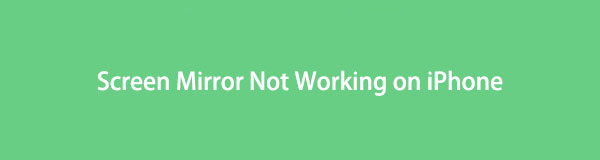
Daarom hebben we de tijd genomen om de problemen op uw apparaat te onderzoeken om erachter te komen waarom uw iPhone-schermspiegeling niet correct kan werken. De waarschijnlijke oorzaken worden in het onderstaande artikel opgesomd en er volgt een methode om het probleem op te lossen. Daarna kunt u eindelijk uw iPhone-inhoud naar de computer spiegelen met behulp van de technieken die in de volgende delen worden beschreven. Volg de aanwijzingen correct op en start alstublieft het spiegelproces.

Met FoneLab Phone Mirror spiegelt u iPhone of Android efficiënt naar de computer.
- Hiermee kunt u het iPhone- of Android-scherm naar een pc spiegelen.
- Verbind uw apparaten via Wi-Fi, QR-code, pincode of USB-kabelverbinding.
- Maak eenvoudig screenshots en leg schermactiviteiten vast.

Gidslijst
Deel 1. Waarom Screen Mirror niet werkt op iPhone
Houd er ten eerste rekening mee dat de ingebouwde functie voor schermspiegeling of AirPlay op iPhone alleen werkt met compatibele Apple-apparaten. Daarom kunt u de officiële methode voor schermspiegeling naar niet-Apple-producten niet gebruiken. Als u Windows gebruikt om uw iPhone met de standaardmethode te spiegelen, moet dat de reden zijn waarom uw iPhone dat niet doet schermspiegel op de computer. Maar maak je geen zorgen; je kan nog steeds spiegel je iPhone op Windows als u een speciaal programma voor deze functie gebruikt.
Ondertussen is het essentieel om je iPhone en computer met dezelfde wifi te verbinden voor bijna alle methoden om schermen te spiegelen. Uw apparaten zijn mogelijk verbonden met verschillende WLAN's of ze zijn mogelijk niet verbonden met Wi-Fi. Dit zijn waarschijnlijke redenen voor de disfunctionaliteit van schermspiegeling op uw iPhone.
Deel 2. Hoe Screen Mirror Wot op iPhone te repareren
Aangezien u wat basisinformatie over schermspiegeling kent, is het tijd om het probleem op te lossen waardoor u de functie niet kunt gebruiken. Een mogelijkheid die we kunnen onderzoeken, is een storing in uw netwerkinstellingen, wat kan leiden tot problemen met schermspiegeling. In dit geval moet u het opnieuw instellen om het probleem op te lossen.
Laat u leiden door de ongecompliceerde aanwijzingen hieronder om te verhelpen dat de schermspiegel niet werkt op de iPhone:
Stap 1Voer je iPhone uit Instellingen en tik op de Algemeen optie op de interface. Scrol vervolgens naar beneden en tik op iPhone overzetten of resetten. Na die klap Reset op het onderste gedeelte van het scherm.
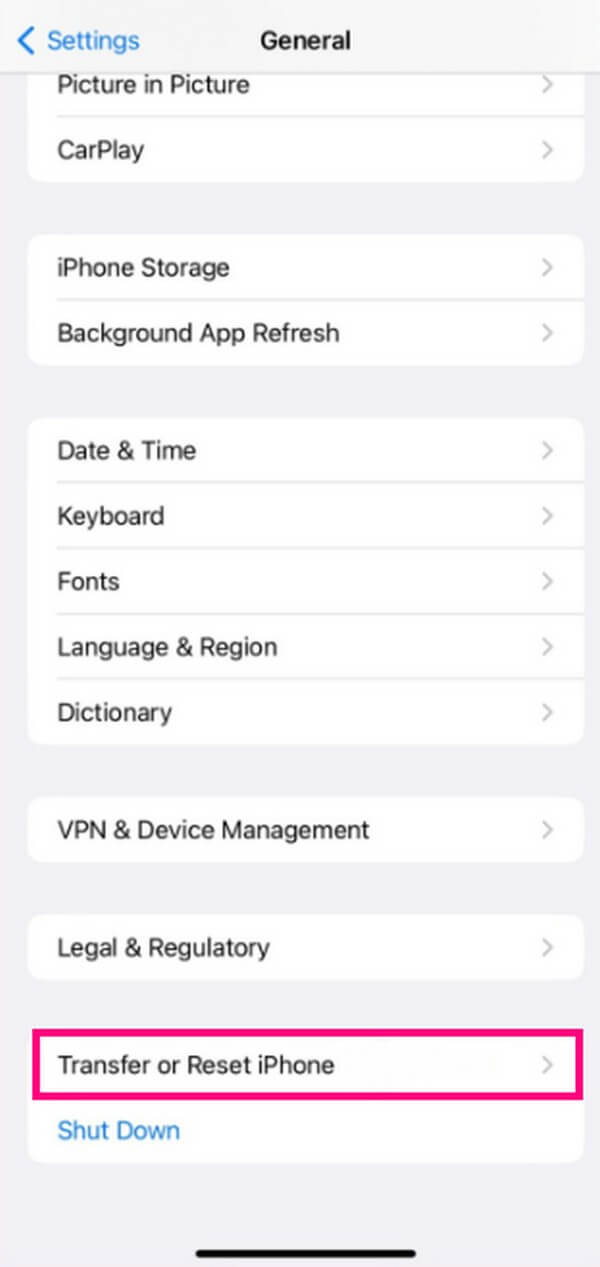
Stap 2Wanneer de reset-opties verschijnen, kiest u Reset netwerk instellingen. Uw apparaat wist de opgeslagen wifi-netwerken en andere verbindingen van uw iPhone. U moet dus opnieuw verbinding maken en de mirroring-functie proberen als deze werkt.
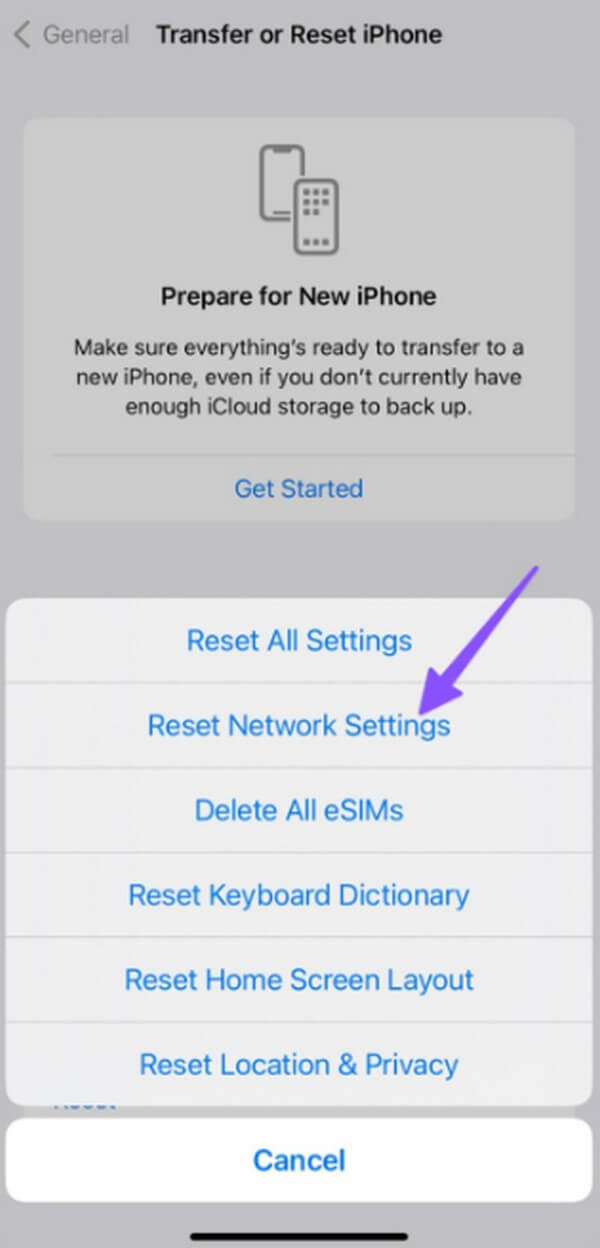
Deel 3. Hoe Mirror op iPhone te screenen
Nadat u naar de beste methoden voor schermspiegeling hebt gezocht, kunt u de meest betrouwbare hieronder op uw iPhone proberen.
Methode 1. Probeer FoneLab Phone Mirror
FoneLab Telefoonspiegel is een programma van derden dat speciaal is ontwikkeld voor schermspiegeling. Het werkt op verschillende iOS- of Android-apparaten, waaronder iPhone, iPad, Samsung, Motorola, OnePlus, HUAWEI en meer. Daarnaast biedt het verschillende technieken om je Apple of Android toestel aan de computer te koppelen. Daarom kunt u de verbindingsmethode kiezen die voor u toegankelijker is spiegel uw apparaat naar de computer comfortabeler.

Met FoneLab Phone Mirror spiegelt u iPhone of Android efficiënt naar de computer.
- Hiermee kunt u het iPhone- of Android-scherm naar een pc spiegelen.
- Verbind uw apparaten via Wi-Fi, QR-code, pincode of USB-kabelverbinding.
- Maak eenvoudig screenshots en leg schermactiviteiten vast.
Raadpleeg de moeiteloze instructies hieronder als voorbeeld om uw apparaat op de computer te spiegelen nadat u hebt vastgesteld dat de iPhone niet kan worden gespiegeld FoneLab Telefoonspiegel:
Stap 1Ga naar de FoneLab Phone Mirror-website en druk op Gratis download om het installatiebestand van de mirroring-tool te verkrijgen. U moet het machtigen om wijzigingen aan uw apparaat aan te brengen om door te gaan met de volgende zet. Beheer daarna het installatieproces gedurende ongeveer een minuut terwijl de functies in het programmavenster worden weergegeven en start vervolgens de tool op uw computer.
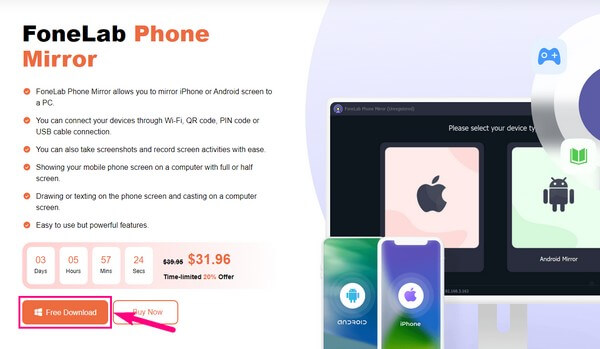
Stap 2Selecteer in de hoofdinterface van FoneLab Phone Mirror iOS-spiegel als het apparaattype van uw iPhone. U krijgt dan instructies om verbinding te maken met de computer. U kunt de Wi-Fi- of USB-methode kiezen, afhankelijk van uw voorkeur. Kies je via Wi-Fi, dan moeten je iPhone en computer met hetzelfde netwerk zijn verbonden.
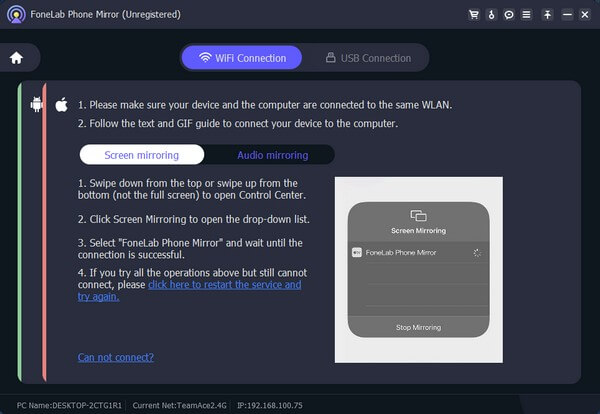
Stap 3Navigeer ondertussen naar het Control Center van je iPhone en tik op de screen Mirroring tegel. Kies FoneLab Telefoonspiegel uit de pop-upselecties om uw iPhone-scherm op uw computer te spiegelen. U kunt de opties aan de rechterkant van de interface gebruiken wanneer deze op de programma-interface verschijnen. Video-opname-instellingen zijn ook beschikbaar als u op het camcorderpictogram klikt tussen het iPhone-scherm en de instellingeninterface.
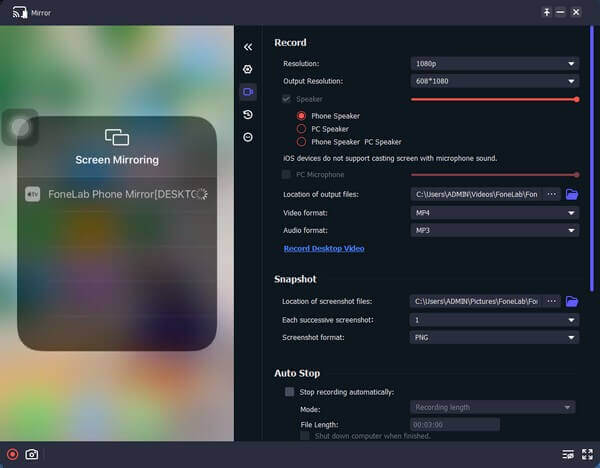
Methode 2. Gebruik een online tool
Een online tool die we aanbevelen is Wondershare Online Screen Mirror. Met dit programma kun je je iPhone-scherm casten naar de webbrowser van je computer. Het maakt niet uit welke browser u wilt, aangezien deze tool voor schermspiegeling bijna elke webbrowser ondersteunt. Sommige mensen gebruiken deze online tool graag vanwege de eenvoud van de interface. Bovendien is het gratis te gebruiken zonder registratie.
Volg het onderstaande pijnloze proces om uw apparaat te spiegelen nadat u de schermspiegel hebt gerepareerd die niet werkt op het iPhone-probleem met een online tool:
Stap 1Ga naar de Wondershare Online Screen Mirror-website en klik op de Probeer het gratis vak bovenaan in het midden van de pagina. Dit leidt u naar de QR-codepagina die u voor de verbinding zult gebruiken.
Stap 2Installeer ondertussen de Dr.Fone Link-app op je iPhone. Voer het daarna uit en gebruik het om de code op de website van het programma te scannen. Selecteer wanneer daarom wordt gevraagd screen Mirroring van de gegeven opties, en uw browser zal automatisch uw iPhone-inhoud spiegelen.
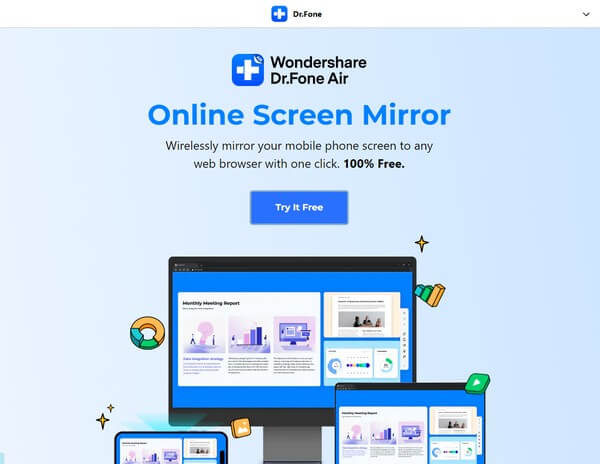
Hoewel Wondershare Online Screen Mirror een uitstekend hulpmiddel is voor schermspiegeling, moet u toch het nadeel kennen. Het is algemeen bekend dat het een tool is die online functioneert, dus het heeft natuurlijk een stabiele verbinding nodig om correct te werken. Als dit niet het geval is, kan het zijn dat uw schermspiegelingsproces meerdere onderbrekingen ondervindt vanwege een slechte internetverbinding.

Met FoneLab Phone Mirror spiegelt u iPhone of Android efficiënt naar de computer.
- Hiermee kunt u het iPhone- of Android-scherm naar een pc spiegelen.
- Verbind uw apparaten via Wi-Fi, QR-code, pincode of USB-kabelverbinding.
- Maak eenvoudig screenshots en leg schermactiviteiten vast.
Deel 4. Veelgestelde vragen over Screen Mirroring op iPhone
1. Kan ik de iPhone naar een andere iPhone spiegelen?
Ja, dat kan. iPhones hebben een ingebouwde AirPlay-functie; het is dus gemakkelijk om uw apparaat op een andere iPhone te spiegelen. Je apparaten moeten alleen aan hetzelfde wifi-netwerk zijn gekoppeld en je bent klaar om te gaan. Op je iPhone controle Center, raken screen Mirroringen kies vervolgens de naam van de andere iPhone in de lijst. De andere iPhone zal dan automatisch uw iPhone-scherm en inhoud spiegelen.
2. Hoe zorg ik ervoor dat schermspiegeling werkt op mijn iPhone en computer?
Als u Windows gebruikt en geen Mac, is het normaal dat alleen de functie voor schermspiegeling van uw iPhone niet werkt. Als u het op uw computer wilt gebruiken, moet u een tool zoals FoneLab Telefoonspiegel. Aangezien Windows niet dezelfde compatibele functie heeft, helpt dit programma u in plaats daarvan het scherm van uw iPhone naar de computer te spiegelen.
Ondanks de problemen die circuleren met de functie voor schermspiegeling van uw iPhone, kunt u nog steeds uitstekende oplossingen vinden om ze op te lossen. Houd u aan het bovenstaande artikel en uw schermspiegelingsproces zal gegarandeerd succesvol zijn.

Met FoneLab Phone Mirror spiegelt u iPhone of Android efficiënt naar de computer.
- Hiermee kunt u het iPhone- of Android-scherm naar een pc spiegelen.
- Verbind uw apparaten via Wi-Fi, QR-code, pincode of USB-kabelverbinding.
- Maak eenvoudig screenshots en leg schermactiviteiten vast.
